Kaip rasti senus kontekstinius meniu „Windows 11“.
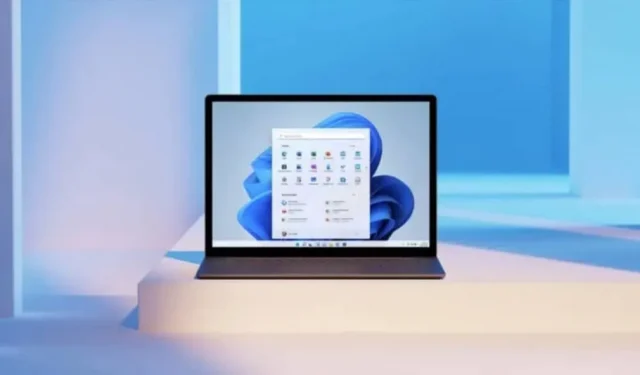
„Windows 11“ atsisakė įprastų kontekstinių meniu ir pakeitė juos modernia, labiau supaprastinta versija. Kartais per daug. Štai kaip susigrąžinti senus.
Nors „Windows 11“ nėra toks didelis sąsajos atnaujinimas, palyginti su „Windows 10“, kaip „Windows 8“ po „Windows 7“, „Microsoft“ padarė keletą pakeitimų, kurie gali nuvilti daugelį vartotojų. Vienas iš šių pakeitimų yra kontekstinis meniu, kuris pasirodo kaskart dešiniuoju pelės mygtuku spustelėjus failą.
„Windows 10“ dešiniuoju pelės mygtuku spustelėjus failą atsiranda daugybė parinkčių, pvz., pervardyti, ištrinti, atidaryti, atidaryti naudojant, siųsti ir pan. „Microsoft“ manė, kad šis kontekstinis meniu tapo per daug netvarkingas, įskaitant per daug parinkčių, kurios nebūtinai naudingos visi.
Būtent dėl šios priežasties „Redmond“ sistemoje „Windows 11“ pristatė naujus kontekstinius meniu, sukurtus kompaktiškesniems ir siūlo dažniausiai naudojamas funkcijas. „Microsoft“ teigimu, „meniu yra išskirtinai ilgas. Jis veikia nekontroliuojamoje aplinkoje 20 metų nuo Windows XP, kai buvo pristatytas IContextMenu.
Tai reiškia, kad jei nesate ypač šių naujų kontekstinių meniu gerbėjas, nepanikuokite. Tiesą sakant, susigrąžinti senus nėra taip sunku. Štai du būdai tai pasiekti.
1 būdas – sprendimas
Šis metodas yra laikinas, nes leis matyti senąjį kontekstinį meniu, tačiau spustelėjus kitą failą senasis meniu išnyks. Jums reikės pakartoti operaciją. Šio metodo pranašumas yra tas, kad galite pasinaudoti nauju, kompaktiškesniu meniu ir pasiekti papildomas parinktis, kai jų prireiks.
- Dešiniuoju pelės mygtuku spustelėkite failą.
- Spustelėkite Rodyti išplėstines parinktis.
- Turėtumėte pamatyti seną kontekstinį meniu.
Jei jums labiau patinka sparčiųjų klavišų versija:
- Paspauskite Shift + F10.
- Dešiniuoju pelės mygtuku spustelėkite failą, turėtų pasirodyti senas kontekstinis meniu.
2 būdas – registro redagavimas
Jei norite, kad senasis kontekstinis meniu būtų rodomas visą laiką, šis metodas skirtas jums. Norėdami tai padaryti, turite redaguoti kompiuterio registrą. Jei nesate susipažinę su šiuo procesu arba jaučiatės nepatogiai tai darydami, geriau to nedaryti. Operacija bet kuriuo atveju labai paprasta ir greita. Tai užtruks tik keletą minučių.
- Spustelėkite meniu Pradėti, įveskite „regedit“ (be kabučių), tada paspauskite Enter.
- Kairėje esančioje naršymo srityje raskite HKEY_CURRENT_USERSoftwareClassesCLSID.
- Suradę dešiniuoju pelės mygtuku spustelėkite aplanką CLSID ir pasirinkite Naujas > Raktas.
- Kaip pavadinimą įveskite {86ca1aa0-34aa-4e8b-a509-50c905bae2a2} ir paspauskite Enter.
- Dešiniuoju pelės mygtuku spustelėkite ką tik sukurtą raktą ir pasirinkite Naujas > Ragas.
- Įveskite InprocServer32 kaip pavadinimą ir paspauskite Enter.
- Dukart spustelėkite registro įrašą (numatytasis) ir paspauskite Enter, kad įvestumėte tuščią reikšmę.
- Uždarykite registro rengyklę.
- Iš naujo paleiskite kompiuterį ir turėtumėte pamatyti seną kontekstinį meniu kiekvieną kartą, kai dešiniuoju pelės mygtuku spustelėsite failą.
- Jei norite atkurti naują kontekstinį meniu, atlikite anksčiau nurodytus veiksmus, bet suraskite sukurtą raktą {86ca1aa0-34aa-4e8b-a509-50c905bae2a2} ir jį ištrinkite. Įsitikinkite, kad pasirinkote teisingą raktą, kitaip gali kilti problemų diegiant „Windows“. Kai tai bus padaryta, iš naujo paleiskite kompiuterį, kad rastumėte naujus kontekstinius meniu.



Parašykite komentarą